文章详情页
怎么用Win10网络修复工具修复网络?
浏览:2日期:2022-08-28 18:50:57
有时候我们在上网的时候,经常会遇到网络突然无法上网了,这时我们都会想到用修复工具去修复网络,但是很多用户不知道如何使用Win10修复工具,下面小编就向大家简单的介绍一下win10网络诊断工具修复网络故障问题的方法。一起来看看吧!
Wn10网络诊断工具修复网络的方法
打开电脑后,我们可以看到右下角的网络连接图标上有一个黄色的小叹号,说明不能够正常上网,这时右键点击网络图标,在弹出菜单中选择“打开网络和共享中心”菜单项。

在打开的网络和共享中心窗口中,我们点击左侧的“更改适配器设置”快捷链接。
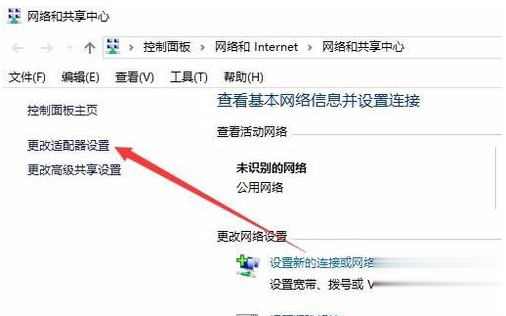
这时可以看到网络连接的图标,右键点击正在使用的网络连接,在弹出菜单中选择“诊断”菜单项。
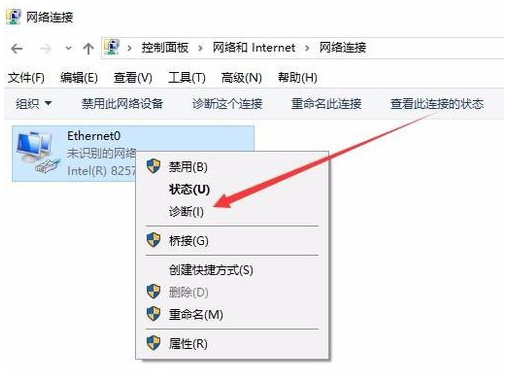
这是就会弹出Windows网络诊断窗口,网络诊断工具会自动检测网络问题。
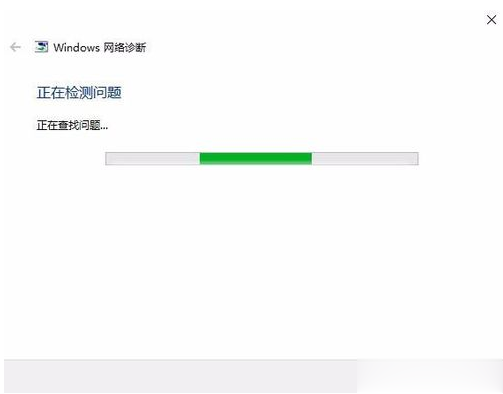
一会网络诊断工具就会找到网络问题,会在窗口中显示出来,如果需要网络诊断工具修复网络的话,我们点击“尝试以管理员身份进行这些修复”快捷链接。
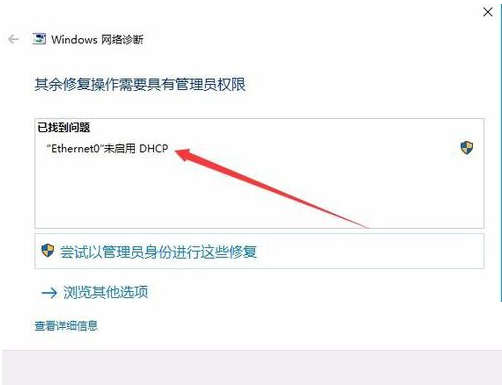
相关文章:
1. 鼠标怎么设置为左手? deepin20左手鼠标设置方法2. Win7旗舰版电脑中资源管理器打不开怎么办?3. Win7旗舰版怎么查看电脑配置?4. 统信uos系统怎么进行打印测试页和删除打印机?5. Win11安卓子系统WSA 2211.40000.11.0更新发布 升级至 Android 136. win XP系统的电脑无法连接苹果手机怎么解决7. 通过修改注册表来提高系统的稳定安全让计算机坚强起来8. Win10驱动数字签名怎么去掉?Win10关闭数字签名方法教程9. 中兴新支点操作系统全面支持龙芯3A3000 附新特性10. 统信UOS系统怎么禁止窗口特效? 统信关闭窗口特效的技巧
排行榜

 网公网安备
网公网安备